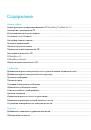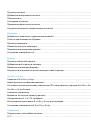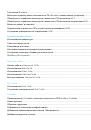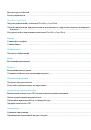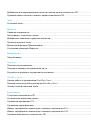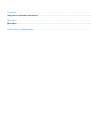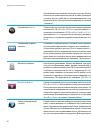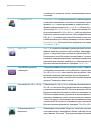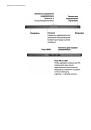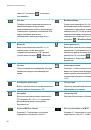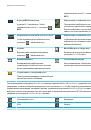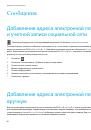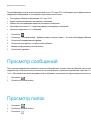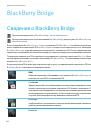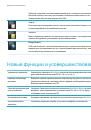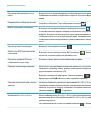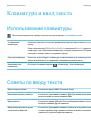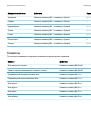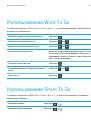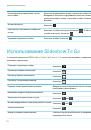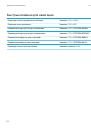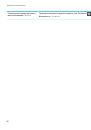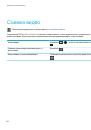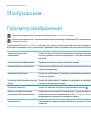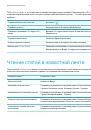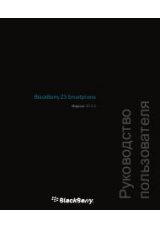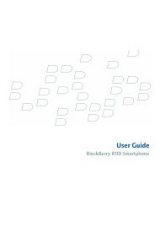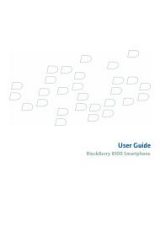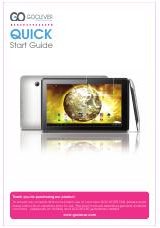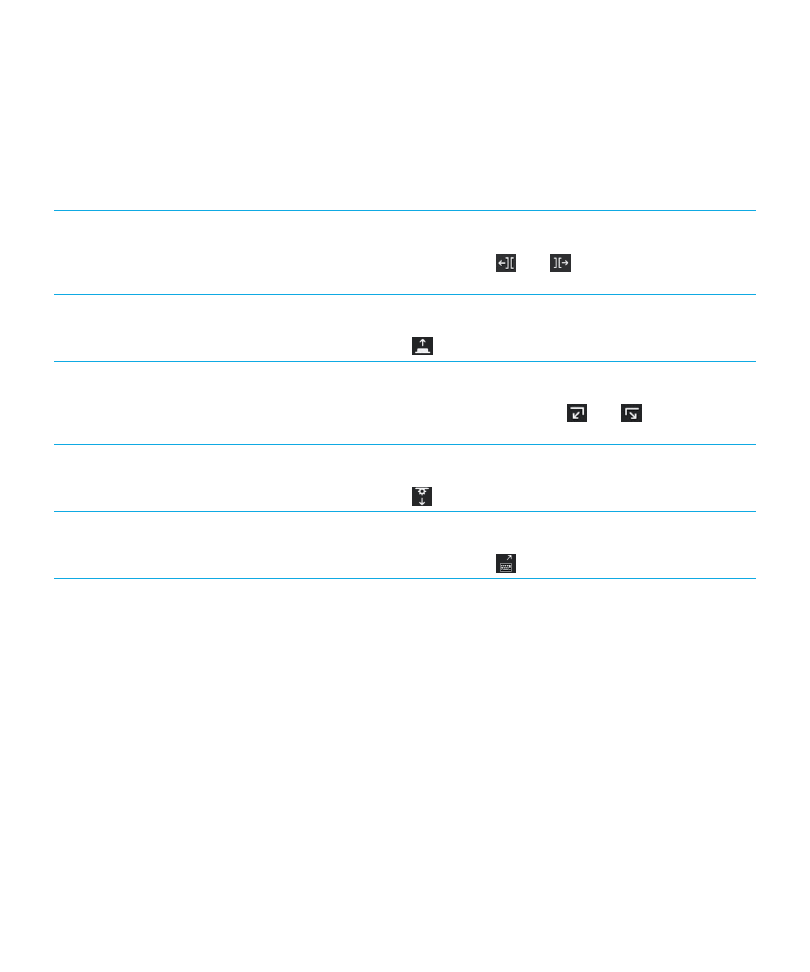
Навигация
с
помощью
BlackBerry Mini Keyboard
Используйте
сенсорную
панель
BlackBerry Mini Keyboard
для
перехода
к
меню
,
быстрого
переключения
между
приложениями
и
выполнения
других
стандартных
задач
на
планшетном
ПК
BlackBerry PlayBook.
Переключение
между
открытыми
приложениями
С
помощью
сенсорной
панели
переместите
указатель
в
правую
или
левую
часть
экрана
.
При
изменении
указателя
на
или
нажмите
сенсорную
панель
.
Переход
на
главный
экран
С
помощью
сенсорной
панели
переместите
указатель
в
нижнюю
часть
экрана
.
При
изменении
указателя
на
нажмите
сенсорную
панель
.
Отображение
строки
состояния
С
помощью
сенсорной
панели
переместите
указатель
в
верхний
левый
или
верхний
правый
угол
экрана
.
При
изменении
указателя
на
или
нажмите
сенсорную
панель
.
Отображение
меню
С
помощью
сенсорной
панели
переместите
указатель
в
верхнюю
часть
экрана
.
При
изменении
указателя
на
нажмите
сенсорную
панель
.
Отображение
клавиатуры
планшетного
ПК
С
помощью
сенсорной
панели
переместите
указатель
в
нижний
левый
угол
экрана
.
При
изменении
указателя
на
нажмите
сенсорную
панель
.
Диакритические
знаки
и
символы
: BlackBerry Mini
Keyboard
Диакритические
знаки
и
символы
можно
вводить
с
помощью
BlackBerry Mini Keyboard,
подключенной
к
планшетному
ПК
BlackBerry PlayBook.
Диакритические
знаки
Поочередно
нажимайте
следующие
клавиши
для
ввода
символов
с
данными
диакритическими
знаками
:
Руководство
пользователя
Клавиатура
и
ввод
текста
68